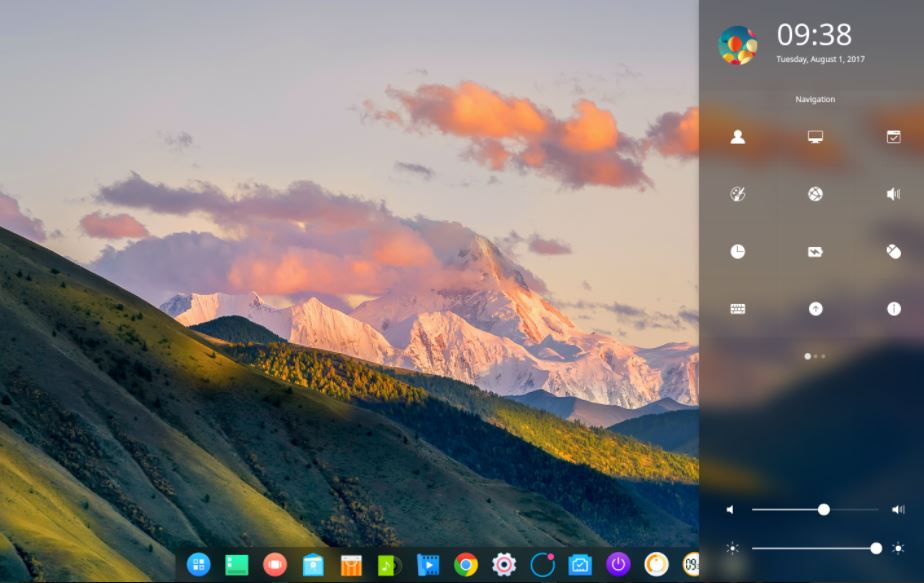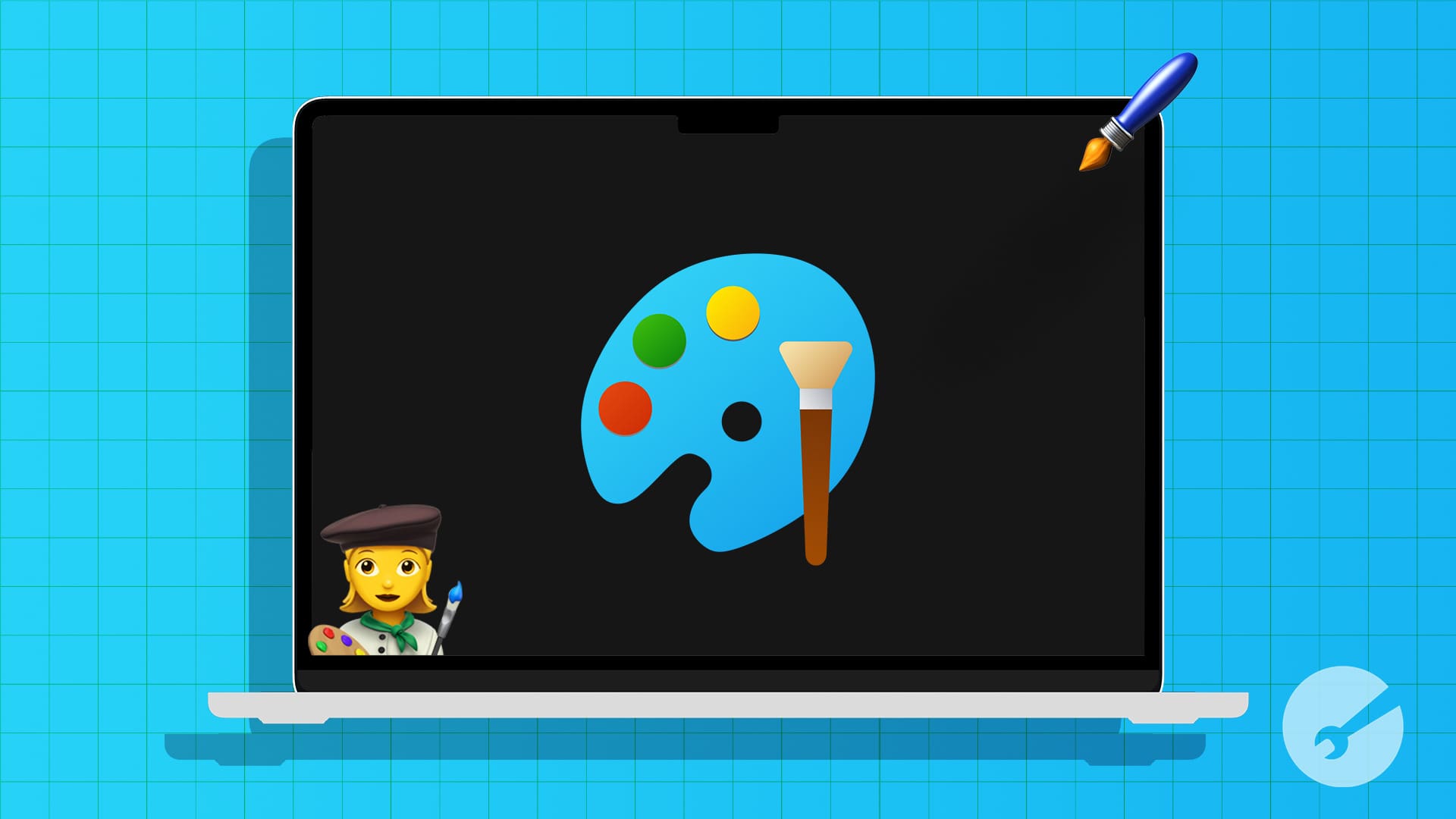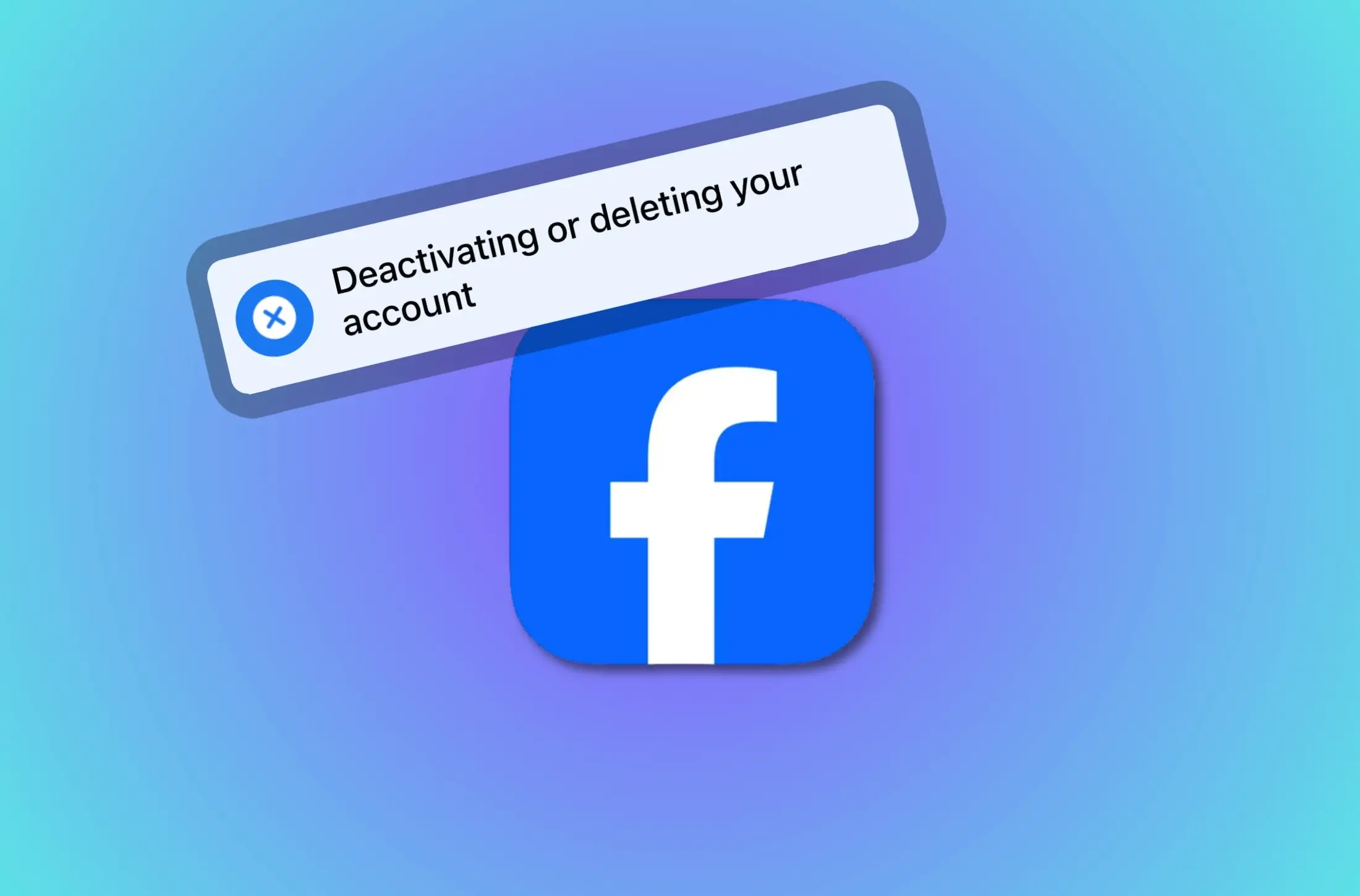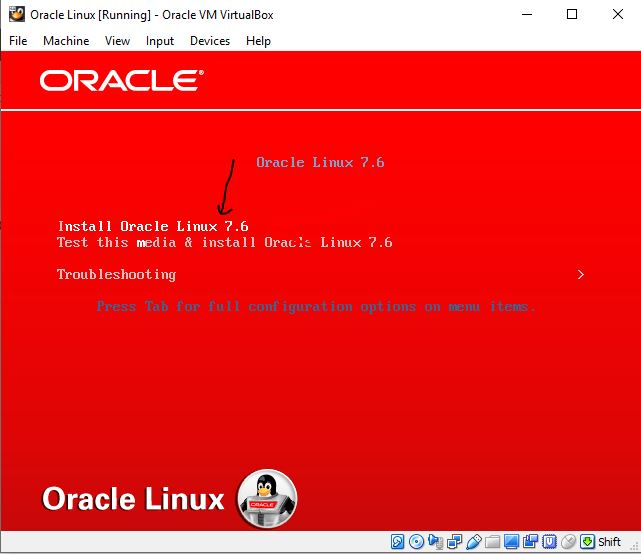CentOS 8 eller någon annan av dess version är inte officiellt tillgänglig i Windows 10 App Store för WSL-Windows Subsystem för Linux, men du kan fortfarande installera och använda den.
Microsoft har kontinuerligt visat sin kärlek till Linux och det kan ses i WSL. Med den senaste Windows 10 May -uppdateringen kommer WSL 2, en uppgraderad version av den tidigare WSL 1 att finnas tillgänglig för vanliga användare. Fördelen med det är, nu kommer vi att ha en fullfjädrad Linux-kärna för att driva olika Linux-distros som Ubuntu, Debian Kali, Suse och mer ... Nyligen, Ubuntu 20.04 LTS, den senaste versionen av denna Linux är tillgänglig för nedladdning och nedladdning och nedladdning och Installera på Windows 10 för WSL men ledsen att säga, vi har inte populära CentOS -server Linux där. Kanske är det på grund av Centos mindre popularitet bland standard Desktop Linux -användare. Men om du är en utvecklare eller bara en Linux -entusiast och vill använda CentOS 8 på Windows 10 WSL, här är handledning om det.
krav
- WSL på Windows 10
- Internetanslutning för att ladda ner de obligatoriska filerna.
Steg 1: Aktivera WSL på ditt system
Om du redan har Windows -delsystem för Linux aktiverat på ditt system kan du flytta till nästa steg. Men de som ännu behöverSlå på, Starta helt enkelt PowerShell som administratör och kopiera kommandot nedan i det. När processen är klar, starta om ditt system.
Enable-WindowsOptionalFeature -Online -FeatureName Microsoft-Windows-Subsystem-Linux
Steg 2: Ladda ner CentOS 8 WSL -filer
Tja, för att få CentOS WSL Linux-appen behöver vi inte besöka Windows 10 Store eftersom den inte är där, istället för att den är tillgänglig på GitHub som ett open source-projekt utvecklat av någon japansk utvecklare, namngivenyuk7(profilnamn). Gå därför till hansGithub -projektets sidaOch under CentOS WSL -utgåvan får du den senaste 8.1 -versionen. Men kom ihåg att använda den här utgåvan du bör vara på den senaste Windows 10 kan uppdatera 2004 eller senare. Annars kan du.
Steg 3: Unzip Centos8.zip
Den nedladdade filen kommer att vara i dragkedja, och helt enkelt högerklicka och packa upp den någonstans du inte tar bort filen av misstag.
Steg 3: Installera CentOS 8 på WSL
Öppna den extraherade mappen och körCentos8.exe -fil.Om Windows visar någon misstänksamhet på det, välj bara alternativet "Kör ändå".
På några minuter kommer den att registrera denna nya Linux -app under WSL -funktionen i Windows 10.
Steg 4: Kör Linux -appen
Kör igen igen samma CentOS8 -körbara fil som finns i den extraherade mappen, men den här gången kommer du att se kommandoraden med rotanvändaren. Eller helt enkelt i Windows 10 -sökbox -typen CentOS.
För att testa allt fungerar bra körde vi ett systemuppdateringskommando. Du kan också göra samma sak.
dnf update
Som standard är rotanvändaren utan lösenord och om du vill kan du ställa in ett.
Dessutom kan de som vill köra den under WSL 2 se denna handledning:.
Avinstallera CentOS 8 från WSL (valfritt)
I framtiden, om du vill ta bort den här Linux -appen, tar du inte bara bort CentOS 8 Unzipped -mappen direkt annars kommer det att skapa ett problem med att installera om detsamma, och därmed avregistrera dig ordentligt och ta sedan bort filerna.
- Öppna mappen och tryck och hållflyttaochhögklockaninuti den mappen.
- Välj Open PowerShell -fönster här.
- Run Command:
./CentOS8.exe clean
Utgången för ovanstående kommando:
PS C:\Users\Raj\Desktop\CentOS8> ./CentOS8.exe clean This will remove this distro (CentOS8) from the filesystem. Are you sure you would like to proceed? (This cannot be undone) Type "y" to continue:Y Accepting is required to proceed.
Så detta var en enkel handledning om att köra CentOS 8 -server på Windows 10 WSL.
Notera:Om du får detta fel i framtiden-
RPM: error: db5 error(-30969) from dbenv->open: BDB0091 DB_VERSION_MISMATCH: Database environment version mismatch RPM: error: cannot open Packages index using db5 - (-30969) RPM: error: cannot open Packages database in /var/lib/rpm The downloaded packages were saved in cache until the next successful transaction. You can remove cached packages by executing 'dnf clean packages'. Error: Could not run transaction.
Då kör helt enkelt-
sudo rm /var/lib/rpm/.rpm.lock
Notera: Om du får ett fel:
Det gick inte att ladda ner metadata för repo 'appstream' [CentOS]
Följ sedan de nedanstående stegen:
cd /etc/yum.repos.d/
sudo sed -i 's/mirrorlist/#mirrorlist/g' /etc/yum.repos.d/CentOS-*
sudo sed -i 's|#baseurl=https://mirror.centos.org|baseurl=https://vault.centos.org|g' /etc/yum.repos.d/CentOS-*
sudo yum update -y